Aplikácia Windows Store (názov služby = "WSService") je základná služba pre všetky aplikácie stiahnuté a spravované z obchodu Windows Store. Preto ho deaktivujte iba vtedy, ak nikdy nepoužívate aplikácie z Windows Store.
Tento návod je napísaný pre používateľov, ktorí chcú vo svojom systéme Windows 8 zablokovať aplikáciu Windows Store (8.1) kvôli problémom, ktoré spôsobuje, alebo preto, že chcú byť nedostupné pre Windows 8 PC používateľov.

Poznámky:
1. Ak vlastníte a Windows 8 alebo 8.1 Home založený na systéme jediný spôsob, ako zakázať (zakázať prístup) do obchodu Windows Store, je použiť metódu registra (metóda-2).
2. Ak vlastníte a Windows 8 alebo 8.1 Pro založenom na systéme môžete zakázať Windows Store alebo pomocou metódy Editora zásad skupiny (metóda-1) alebo pomocou metódy registra (metóda-2).
Tento návod obsahuje podrobné pokyny, ako môžete zablokovať aplikáciu Windows 8 Store vo svojom systéme.
Ako zakázať Windows Store v systéme Windows 8 a Windows 8.1.
Metóda 1. Ako zakázať Windows Store v systéme Windows 8, 8.1 Pro v Editore miestnych zásad skupiny.
– Ak chcete odmietnuť prístup k aplikácii Windows Store v edíciách Windows 8 alebo Windows 8.1 Pro pomocou Editora zásad skupiny:
1. Súčasne stlačte tlačidlo kľúč Windows + R klávesy na otvorenie 'Bežať' príkazové pole.
2. Do poľa príkazu spustiť zadajte: gpedit.msc a stlačte Zadajte otvorte editor lokálnej skupinovej politiky.

3. V editore zásad skupiny prejdite na nasledujúce nastavenie: Konfigurácia počítača > Administratívne šablóny > Komponenty systému Windows > Obchod.
4. Na pravej table dvojitým kliknutím otvorte "Vypnite aplikáciu Obchod" nastavenie.
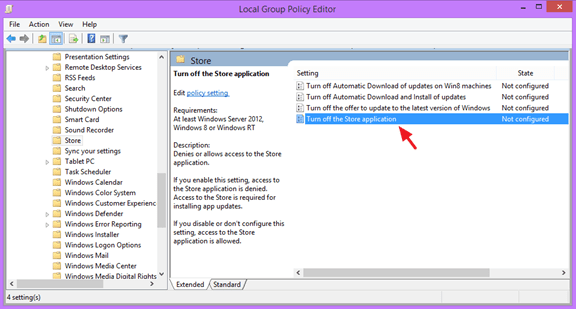
5. Skontrolovať Povolené prepínač a kliknite OK.

6. Zavrieť Editor skupinovej politiky.
7. Reštart tvoj počitač.
Metóda 2. Ako vypnúť Windows Store v systéme Windows 8, 8.1 Home pomocou databázy Registry:
– Ak chcete odmietnuť prístup k aplikácii Windows Store v systéme Windows 8 alebo Windows 8.1 Home edition pomocou registra:
1. Súčasne stlačte tlačidlo kľúč Windows + R klávesy na otvorenie 'Bežať' príkazové pole.
2. Do poľa príkazu spustiť zadajte: regedit a stlačte Zadajte.

3. DÔLEŽITÉ: Skôr ako budete pokračovať, najskôr si vytvorte zálohu registra. Urobiť to:
1. Z hlavnej ponuky prejdite na Súbor & vyberte Export.

2. Zadajte cieľové miesto (napr Desktop), zadajte názov súboru exportovaného súboru databázy Registry (napr.Register Nedotknutý"), vyberte na Rozsah exportu: Všetky a stlačte Uložiť.

4. Po zálohovaní registra prejdite do nasledujúceho umiestnenia na ľavej table:
- HKEY_LOCAL_MACHINE\SOFTWARE\Policies\Microsoft\WindowsStore
Poznámka: Ak kľúč „WindowsStore“ neexistuje, kliknite pravým tlačidlom myši na kľúč Microsoft a vyberte Nový > kľúč a pomenuj to"WindowsStore“ (bez úvodzoviek).

5. Kliknite pravým tlačidlom myši na prázdne miesto na pravej table a vyberte Nový > Hodnota DWORD.

6. Pri novej hodnote zadajte názov Odstráňte WindowsStore
7. Dvakrát kliknite na nový vytvorený Odstráňte WindowsStore hodnotu a v poli s údajmi o hodnote typu "1“ (bez úvodzoviek).

8.Zavrieť Editor databázy Registry a reštart tvoj počitač.
– Odteraz sa pri každom pokuse o spustenie obchodu Windows Store na obrazovke zobrazí nasledujúca správa: "Windows Store nie je na tomto počítači k dispozícii. Ďalšie informácie vám poskytne správca systému".

To je všetko! Dajte mi vedieť, či vám táto príručka pomohla, a zanechajte komentár o svojej skúsenosti. Prosím, lajkujte a zdieľajte tento návod, aby ste pomohli ostatným.